Useiden iCloud-tilien päättäminen on helppoa. Voit päätyä käyttämään eri tilejä eri tarkoituksiin tai konesarjoihin ja haluat yhdistää sähköpostin vastaanottamisen kaikille niille. Apple ei tarjoa ilmeistä tapaa lisätä iCloud-tilejä vain sähköpostia varten Mail-sovelluksessa. (Mikä tahansa kolmannen osapuolen sovellus tekee siitä helppoa.) Tämä johtuu siitä, että Apple ohjaa sinua valitsemaan tilityypiksi iCloudin asennusprosessin ja vasta sitten varoittaa, että tiliä käytettäisiin sitten kaikkiin iCloud-tarkoituksiin, ei vain sähköposti.
On olemassa tapa tehdä se, joka vaatii käyttämällä sovelluskohtainen salasana, joka on Applen termi salasanalle, jota käytetään yksinomaan sähköpostin, kalenterin ja yhteystietojen käyttöön. Tällaista salasanaa tarvitaan, koska kaikki muu synkronointi on lukittu iCloud.comin suojattuihin ja omistamiin palveluihin. Sähköposti, kalenteri ja yhteystiedot perustuvat alan standardeihin, ja on tavallista käyttää kolmansien osapuolien sovelluksia niiden kanssa. (Tästä myös
Applen Advanced Data Protection iCloudille ei voi suojata näitä kohteita käyttämällä päästä päähän -salausta.)Huomaa:
- Sinä ei voi lisää laitteellasi jo käytössä oleva iCloud-tili tällä menetelmällä – sinun on otettava tavallinen iCloud-sähköposti käyttöön tätä varten.
- Voit käyttää vain ensisijaista osoitettasi. Selvitä se kirjautumalla iCloud.com-sivustoon tilillä, valitsemalla Mail-verkkosovellus ja napsauttamalla sitten Asetukset (ratas) -kuvaketta. Ensisijainen osoite -kohdassa näet sähköpostiosoitteen, jota sinun tulee käyttää alla.
Näin voit ohittaa Applen näennäisen tukoksen ja lisätä iCloud-tilejä sähköpostiin Mail-sovelluksessasi.
- Aloittaa appleid.apple.com tilillä, jonka haluat lisätä vain sähköpostiin.
- Kun olet kirjautunut sisään, napsauta Sisäänkirjautuminen ja suojaus jos se ei ole korostettuna, napauta Sovelluskohtaiset salasanat lähellä vaihtoehtojoukon alaosaa.
- Jos näet Luo sovelluskohtainen salasana -painikkeen, napsauta sitä; sinun pitäisi nähdä se vain, jos et ole aiemmin luonut tällaisia salasanoja.
- Napsauta Salasanat-tunnisteen oikealla puolella olevaa pluspainiketta (+).
- Anna kuvaava nimi, joka muistuttaa sinua myöhemmin, miksi lisäsit tämän salasanan, ja napsauta Luoda.
- Sinua saatetaan pyytää Kirjaudu sisään salasanalla. Jos näin on, napsauta kyseistä painiketta ja noudata vaadittuja vaiheita palataksesi tänne. Sinua voidaan myös pyytää antamaan Apple ID -salasanasi ja napsauttamalla Jatkaa.
- Apple luo salasanan valintaikkunassa, jossa lukee "Sovelluskohtainen salasanasi on:
aaaa-aaaa-aaaa-aaaa”—neljä neljän pienen kirjaimen sarjaa, jotka on erotettu viivoilla. Kopioi se tai kirjoita se muistiin samalla tavalla kuin napsautat Tehty, sitä ei voi palauttaa. Sinun on luotava uusi. - Klikkaus Tehty.
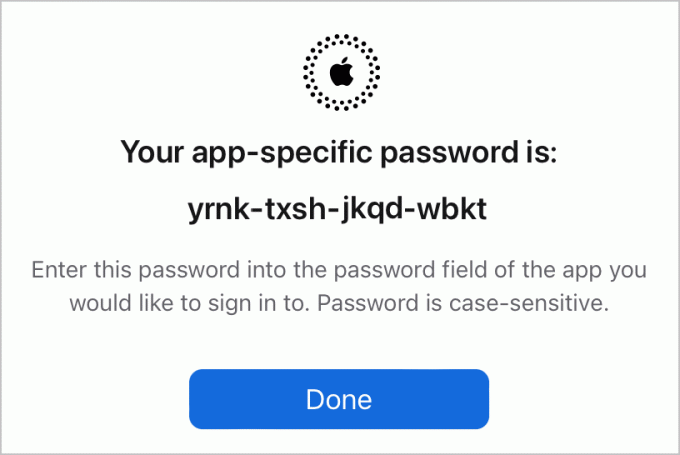
Kopioi Apple ID -sivustolla luotu sovelluskohtainen salasana.
Valimo
Nyt voit määrittää sähköpostin.
macOS: ssä:
- Käynnistä Mail.
- Valita Sähköposti > Asetukset/Asetukset ja napsauta Tilit -painiketta.
- Napsauta plus (+) -painiketta ikkunan oikeassa alakulmassa.
- Valitse Muu sähköpostitili ja napsauta Jatkaa.
- Kirjoita iCloud-sähköpostitilisi nimi Sähköpostiosoite-kenttään ja sovelluskohtainen salasana Salasana-kenttään. Klikkaus Kirjaudu sisään.
- Mail ei voi vahvistaa kirjoittamaasi, mutta se on odotettavissa. Kirjoita näkyviin tulevaan valintaikkunaan iCloud-osoitteesi Käyttäjänimi. Sisään Saapuvan postin palvelin syötä tarkasti
imap.mail.me.comja sisään Lähtevän postin palvelinsmtp.mail.me.com(ei jaksoja jälkeen). Klikkaus Kirjaudu sisään. - Sinulle saatetaan kertoa Mailissa "Ei voida vahvistaa tilin nimeä tai salasanaa"; klikkaus Seuraava.
- Nyt sinun pitäisi nähdä "sovellukset" -valintaikkuna, jossa Mail ja Notes on valittu. (Voit poistaa Muistiinpanot-painikkeen napsautuksen, jos et halua synkronoida niitä.) Napsauta Tehty.
- Sinua voidaan pyytää vielä kerran antamaan sama salasana.
- Tilit-sovelluksessa voit nyt käydä uudelleen ja antaa lisäämällesi tilille hyödyllisen nimen kyseisen tilin Tilin tiedot -näkymän Kuvaus-kenttään.

Anna kirjautumistiedot Mail for macOS: lle (vasemmalla) tai iOS/iPadOS: n asetuksiin (oikealla).
Valimo
iOS/iPadOS: ssa:
- Mene asetukset > Mail > Tilit.
- Napauta Lisää tili.
- Napauta muu.
- Napauta Lisää sähköpostitili.
- Kirjoita tiedot näkyviin tuleviin kenttiin ja muista käyttää iCloud-sähköpostitilin nimeä ja sovelluskohtaista salasanaa.
- Napauta Seuraava.
- Saatat kertoa, että palvelimet eivät vastaa. Jos on, napauta. OK.
- Napauta Isäntänimi Saapuvan postin palvelin -kohdassa ja kirjoita
imap.mail.me.comja sitten Host Name -kohdassa Lähtevän postin palvelin tulla sisäänsmtp.mail.me.com(ei jaksoja jälkeen). Napauta Seuraava. - Varmista IMAP-nimellä olevassa näytössä, että Mail on käytössä, ja napauta Tallentaa.
Jos kohtaat ongelmia, huomasin testauksessa, että minun piti vain toistaa vaiheet menestyäkseni - joskus asetukset eivät "ottaneet" ensimmäisellä kerralla, mutta identtiset merkinnät toimivat toisella kerralla.
Voit käyttää yllä olevia tietoja iCloud-sähköpostin määrittämiseen myös minkä tahansa kolmannen osapuolen sähköpostisovelluksen kanssa. Kun olet määrittänyt, linkitetty iCloud-sähköpostitilisi toimii Mailissa tai kolmannen osapuolen sovelluksessa aivan kuten ensisijaisen iCloud-tilisi sähköposti.
Tämä Mac 911 -artikkeli on vastaus Macworldin lukijan Steven lähettämään kysymykseen.
Kysy Mac 911:ltä
Olemme koonneet luettelon useimmin kysytyistä kysymyksistä sekä vastaukset ja linkit sarakkeisiin: lue super UKK nähdäksesi, onko kysymyksesi katettu. Jos ei, etsimme jatkuvasti uusia ratkaistavia ongelmia! Lähetä omasi osoitteeseen [email protected], mukaan lukien tarvittaessa kuvakaappaukset ja se, haluatko käyttää koko nimeäsi. Kaikkiin kysymyksiin ei vastata, emme vastaa sähköpostiin emmekä voi antaa suoria vianetsintäneuvoja.
